- Google 크롬은 유용한 기능을 많이 호스팅하는 매우 인기있는 웹 브라우저입니다.
- 아래 가이드는 여러 탭을 닫기 전에 묻는 방법을 보여줍니다.
- 이 놀라운 도구에 대해 자세히 알아 보려면 전용 Chrome 섹션.
- 더 많은 비밀 PC 트릭을 배우고 싶다면 방법 페이지.
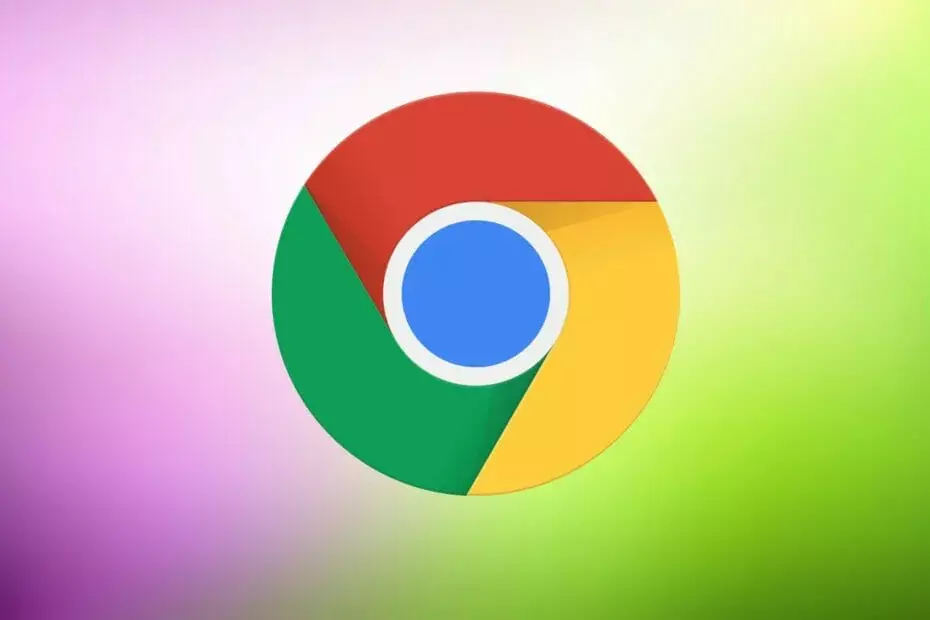
- 간편한 마이그레이션: Opera 어시스턴트를 사용하여 북마크, 비밀번호 등과 같은 기존 데이터를 전송하십시오.
- 리소스 사용 최적화: RAM 메모리가 Chrome보다 더 효율적으로 사용됩니다.
- 향상된 개인 정보: 무료 및 무제한 VPN 통합
- 광고 없음: 내장 된 Ad Blocker는 페이지 로딩 속도를 높이고 데이터 마이닝으로부터 보호합니다.
- Opera 다운로드
사실 그에도 불구하고 크롬 시장 보유자이며 가장 많이 사용되는 브라우저 세상에는 여전히 몇 가지가 있습니다 거래 중단자가 될 수 있습니다.. 즉, 여러 개의 탭이 열린 상태에서 실수로 Chrome을 닫으면 닫힙니다. 경고도, 전혀 없습니다.
여러 탭을 닫을 때 Chrome에서 묻는 공식적인 방법은 없습니다.
다른 브라우저에서 사용할 수있는 한 가지 표준 기능은 자주 요청되었지만 제공되지 않은 모든 탭 닫기 프롬프트입니다. Google이 수년에 걸쳐 과다한 기능, 안정성 개선 및 더 나은 리소스 사용을 제공했지만이 기능은 빛을 보지 못했습니다.
하지만 걱정하지 마세요. 저희가 도와 드리겠습니다. 닫을 때 Chrome에서 묻도록하는 방법이 있습니다. 여러 탭.
아래 나열된 솔루션은 다음을 찾고있는 경우에도 유용합니다.
- 닫기 전에 Chrome에서 확인
- 닫기 전에 Chrome 경고
- 모든 탭을 닫기 전에 Chrome에서 묻는 방법
- Chrome이 모든 탭을 닫지 않도록 중지
- 여러 탭을 닫기 전에 Chrome에서 확인
빠른 팁 :
크롬 문제 해결에 바쁜 동안 작업이 완료 될 때까지 사용할 다른 브라우저가 필요할 수 있습니다.
오페라 최신 Chromium 엔진 덕분에 속도와 성능을 제공하므로 Chrome의 훌륭한 대안입니다. 그러나 모든 전력이 10 개의 탭을 누르면 RAM이 모두 점유된다는 것을 의미하지는 않습니다.
실제로 Opera는 무엇보다 리소스 효율성에 최적화되어 있습니다. 또한 귀하의 UI 요소, 위치 및 작동 방식, 여기에는 탭도 포함됩니다.
다른 많은 도구 외에도 여러 탭을 닫기 전에 Opera에서 물어볼 수있는 설정에 액세스 할 수 있습니다. 사실이 기능은 기본적으로 활성화되어 있습니다.

오페라
이 웹 브라우저 덕분에 탭이 열리는 방식, 작동 방식, 최종적으로 닫히는 방식 등 탭을 완전히 제어 할 수 있습니다.
웹 사이트 방문
Chrome이 여러 탭을 닫지 않도록하려면 어떻게하나요?
1. 스크립트로 전문 웹 사이트 열기
- Chrome을 엽니 다.
- 다음으로 이동 전문 웹 사이트 확인 전에 닫히는 것을 방지하는 스크립트로.
- 당신은 그것을 찾을 수 있습니다 여기.
- 광고가 없습니다.
- 앞서 언급 한 웹 사이트의 탭을 마우스 오른쪽 버튼으로 클릭하고 핀 그것.
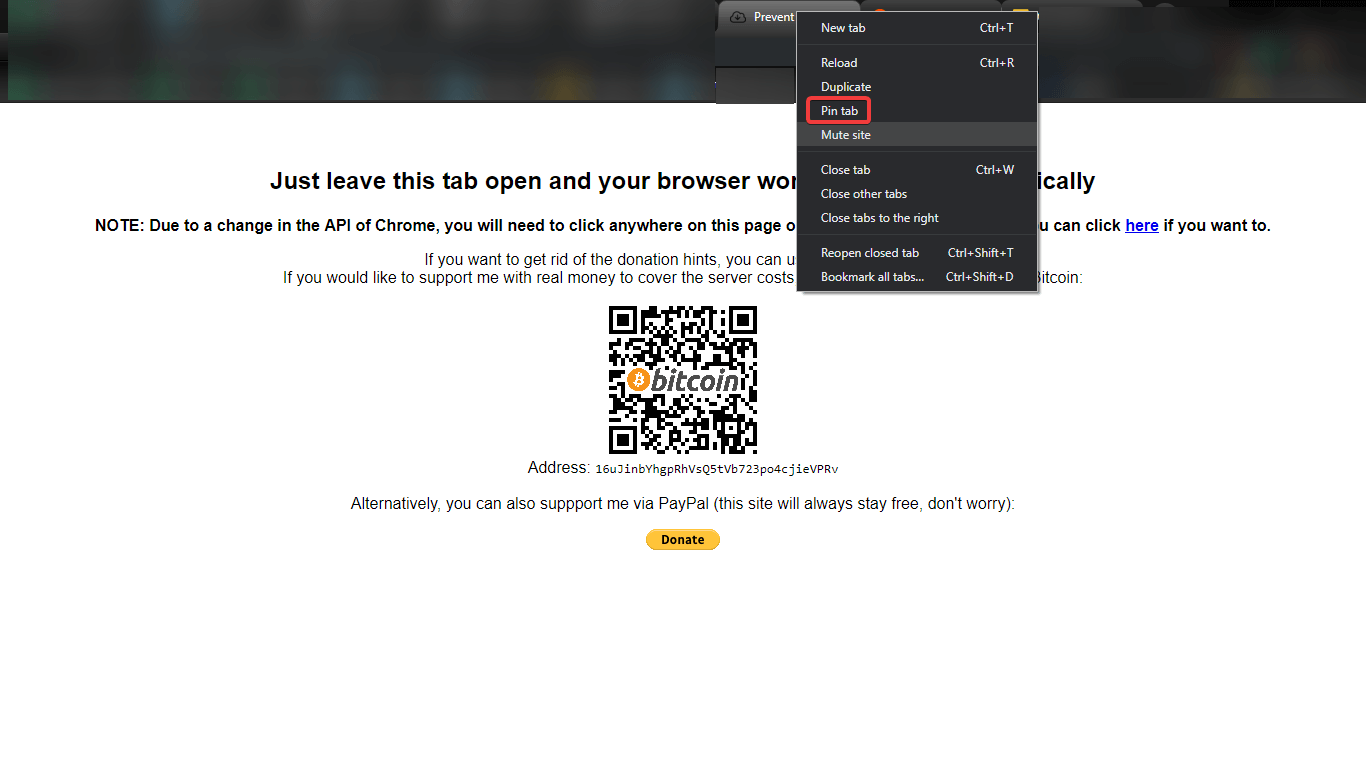
- 이제 모든 탭을 닫으려고 할 때마다 질문이 표시됩니다. 더 이상 Chrome에서 실수로 종료되지 않습니다.
다양한 카테고리에서 Chrome을 능가하는 개인 정보 보호 지향 브라우저를 확인하세요.
2. 바로 가기를 사용하여 닫힌 탭 복원
- 여러 탭이 열린 상태에서 갑자기 Chrome을 닫은 후 Chrome을 엽니 다.
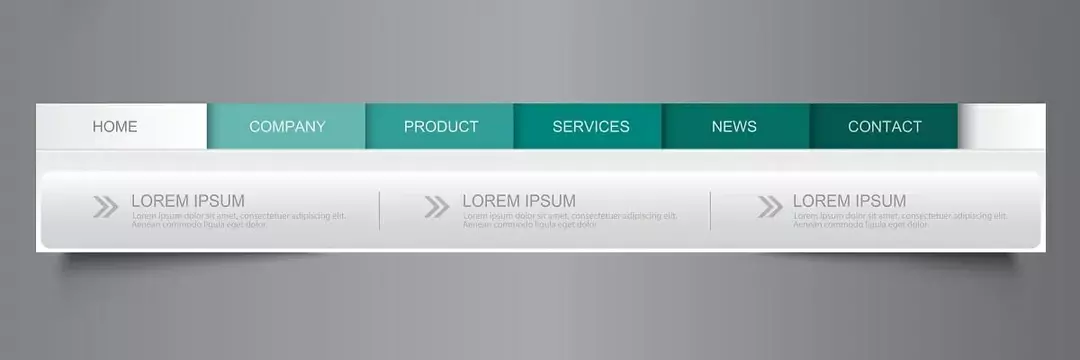
- 동시에 누르기 Ctrl + Shift + T 이전에 닫은 모든 탭이 다시 열립니다.
- 누를 수도 있습니다. Ctrl + H 기록 섹션에서 엽니 다.
Google이 앞으로이 기능을 추가하기를 바랄뿐입니다. 그러나 2008 년에 요청되었다는 사실을 바탕으로합니다. 예, 잘 읽었습니다. 그 동안 이러한 대체 제안이 도움이 되었기를 바랍니다.
아래 댓글 섹션에서 Chrome에 대한 귀하의 생각과 가장 누락 된 옵션을 알려주세요.
 여전히 문제가 있습니까?이 도구로 문제를 해결하세요.
여전히 문제가 있습니까?이 도구로 문제를 해결하세요.
- 이 PC 수리 도구 다운로드 TrustPilot.com에서 우수 등급 (이 페이지에서 다운로드가 시작됩니다).
- 딸깍 하는 소리 스캔 시작 PC 문제를 일으킬 수있는 Windows 문제를 찾습니다.
- 딸깍 하는 소리 모두 고쳐주세요 특허 기술 문제를 해결하는 방법 (독자 전용 할인).
Restoro는 0 이번 달 독자.
![탭을 닫은 후 다시 여는 방법 [Chrome, Firefox]](/f/abe21b9a2059dd3fda618534eb30296d.jpg?width=300&height=460)

